Moldflow 学习指南
moldflow_基础操作_操作案例

5.检查网格
3. 单击 (“网格”选项卡 -“网格诊断”面板 -“ 纵横比”)以显示“诊断”面板,然后单击“显示”。 4. 单击 (“网格”选项卡 -诊断导航器”面板 -“开 始”)以查找纵横比值最高的单元。该单元中将伸出一
条红线。如果需要,请旋转零件以查找单元
教学视频
6.修复网格
1. 依次单击“网格”-“网格修复”-“网格修向导
8.设置材料
3. 依次单击“主页”-“成型工艺设置”-“选择材料”
4. 选择“LG Chemical”作为“制造商”。 5. 选择“ABS HG-173”作为“牌号”。
教学视频
9.设置加工条件并运行
1. 单击 (“主页”-“成型工艺设置”-“工艺设置” )以查看“工艺设置向导”。对于本次分析,无需进
位置”)。 3. 单击零件后端的零件,如图所示。位置是否精确并
不重要。
3.研究注射位置
4. 单击 Synergy 窗口左侧“方案任务”列表中的“ 填充预览”。
5. 依次单击 “结果”选项卡 “动画”面板 “播放”)以动画方式显示结果。
6. 停止动画。选择黄色的注射位置圆锥体并 将其拖动到零件上。观看新位置的动画
3.单击零件的后端、中心和分型线,如图所示
单击鼠标右键,然后选择“完成注射位置”。
教学视频
8.设置材料
1. 依次单击“主页”-“成型工艺设置”-“热塑性注塑 成型”以查看其他可用的成型工艺。确保选择“热塑 性注塑成型”作为成型工艺
2. 依次单击“主页”-“成型工艺设置”-“分析序列” 以查看可用的分析序列。确保析序列已设置为“填充 ”。
4. 在“层”面板中,取消选中“新建主体节点 1”层
。
教学视频
Moldflow 操作培训教材

文字
小圆角
几何结构对充填压力的影响
最大二面角最好能<178°
Connectivity Regions连通区域
一组连接在一起的单元组合 一个模型所有单元类别必须只有一个连接区域 如果此案例有冷却模型或者多腔时网格统计将报告超过一个区域
Element Orientation 单元取向
定义单元的正法线方向为“Top”,反向为“Bottom” Fusion
料温均匀进入模型
塑胶的冷却是靠其将热 量传给模具
Frozen Layer
elements
nodes Fountain Flow Region
如何提高匹配率
Reciprocally Matched
1
3
Matched but not
reciprocally matched
1
3
2
4
2
4
1. 网格匹配对于“双层面纤维翘曲”分析尤其重要,因为在两 个表层上由网格异常(而非型腔中真正的流动特性)引起的 不一致纤维取向可对翘曲预测产生不利影响
Moldflow 操作培训教材
什么是moldflow?
Moldflow是一种注塑成型仿真工具,能够帮助您验证和优化塑料零件、 注塑模具和注塑成型流程。该软件能够为设计人员、模具制作人员、工 程师提供指导,通过仿真设置和结果阐明来展示壁厚、浇口位置、材料、 几何形状变化如何影响可制造性。
通俗的讲moldflow就是机上试模,通过软件把实际试模搬到电脑上来, 通过软件的分析在前期尽可能的暴露可能存在的缺陷(如充填是否平衡、 产品是否有短射、过保压、成型压力是否过高、锁模力够不够、熔接线 位置、包风、缩水、变形等。)从而在生产之前有足够的时间优化产品 设计、热流道系统设计、模具设计最终达到减少试模次数,提高一次试 模成功率,缩短交期,降低成本提高公司品牌竞争力的目的。
MOLDFLOW-doctor入门教案(精辟)
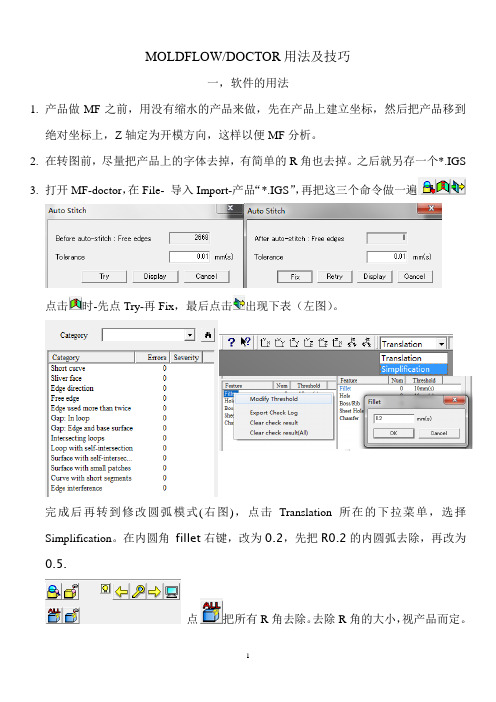
MOLDFLOW/DOCTOR用法及技巧一,软件的用法1.产品做MF之前,用没有缩水的产品来做,先在产品上建立坐标,然后把产品移到绝对坐标上,Z轴定为开模方向,这样以便MF分析。
2.在转图前,尽量把产品上的字体去掉,有简单的R角也去掉。
之后就另存一个*.IGS3.打开MF-doctor,在File- 导入Import-产品“*.IGS”,再把这三个命令做一遍点击时-先点Try-再Fix,最后点击出现下表(左图)。
完成后再转到修改圆弧模式(右图),点击Translation所在的下拉菜单,选择Simplification。
在内圆角fillet右键,改为0.2,先把R0.2的内圆弧去除,再改为0.5.点把所有R角去除。
去除R角的大小,视产品而定。
做完这个之后,再把C角除去点把所有C角去除。
去除C角的大小,也视产品而定。
再回到translation变换,重复这三个步骤,再保存,最后导出Export导出一个*.udm文件。
4.打开Moldflow Plastics Insight 6.1,import导入-刚刚导出的文件*.udm,再选择双层面,再建立该产品的文件夹(下左图)。
进入Moldflow界面双击进行分析网格。
网格设置一般为1到1.5倍胶厚,网格分得越小分析出来结果就越催向产品实际,但分析起来就越慢,这个看产品形状大小来定。
5.对分出来的网格进行修饰。
·A.检查自由边,B.检查重叠面C修改纵横比,D检查平均胶厚。
E 把未定向的网格定取向,F检查网格属性6.网格修复工具运用这里介绍几个常用的命令:A.这个是填充网格命令,修自由边时候用。
B.(F6)这个是网格交互边命令,修纵横比时用,如右图就可以用此命令C.(F5)这个是网格合并点命令,修纵横比时用E.(F9)这个是网格插入点命令,修纵横比时用F.(F8)这个是网格区域重划命令,修纵横比时用G.这个是删除多余点命令,修纵横比时用6.1 做完以上的就点击一下,使网格全部定好取向。
chap5 Moldflow帮助系统

华东交大材料成型 匡唐清 模流分析教程
第5章 Moldfl菜单 工具条帮助按钮 面板或对话框中帮助按钮 F1帮助键 帮助键
华东交大材料成型 匡唐清 模流分析教程
第5章 Moldflow帮助系统 章 帮助系统
帮助主页
目录 索引
搜索
操作
AND OR NOT NEAR “短语” 短语” 短语
Projects\MPI_Fundamentals\project s\extra\cover.sdy 利用“ 利用“what’s this”帮助按钮获取工具按钮的 帮助按钮获取工具按钮的 使用帮助 查看帮助-教程 指南) 教程( 查看帮助 教程(指南)
华东交大材料成型 匡唐清 模流分析教程
第5章 Moldflow帮助系统 章 帮助系统
搜索查看
在对话框中通过帮助按钮获取帮助
工艺设置
华东交大材料成型 匡唐清 模流分析教程
收藏(书签) 收藏(书签)
华东交大材料成型 匡唐清 模流分析教程
第5章 Moldflow帮助系统 章 帮助系统
练习
创建工程…\My MPI 6.1
Projects\MPI_Fundamentals\synerg y_practice
导入任务(方案) \My 导入任务(方案) …\My MPI 6.1
MPI6.1模流分析基础讲义 MPI6.1模流分析基础讲义
主讲: 主讲:匡唐清
华东交通大学材料成型教研室
第5章 Moldflow帮助系统 章 帮助系统
目的
掌握MPI帮助系统的使用,从中获取相关理论、 帮助系统的使用,从中获取相关理论、 掌握 帮助系统的使用 操作、 操作、结果解释与判定等信息
Moldflow帮助系统是份相当好的学习资料 帮助系统是份相当好的学习资料
Moldflow 2012教程
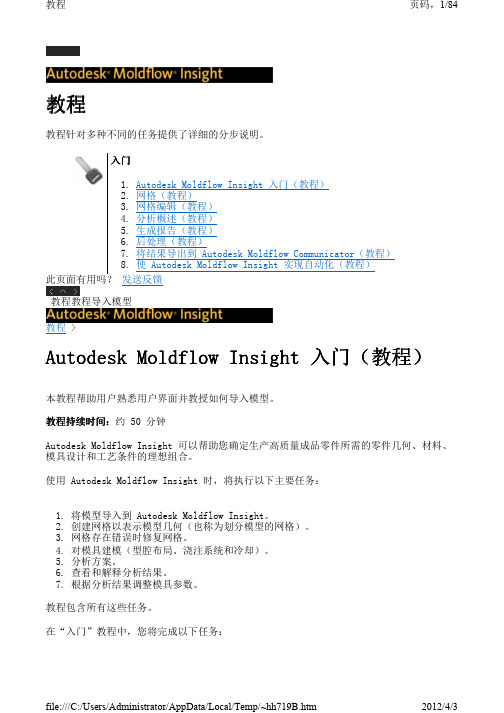
用户界面 - 工具栏
屏幕的整个顶部是显示工具栏的面板。 工具栏面板
file:///C:/Users/Administrator/AppData/Local/Temp/~hh719B.htm
2012/4/3
教程
页码,7/84
7. 旋转模型(请参阅步骤 1)。模型绕面板的中心旋转。 8. 可通过单击 (“视图”选项卡 > “导航”面板 > “中心”)选择轴心点。单击模
型的右上角,然后再次旋转零件。 此功能用于帮助研究局部状态。 9. 要将模型返回到原始状态,可使用 ViewCube 选择“主视图”,然后单击 (“视 图”选项卡 > “导航”面板 > “全部缩放”)。 单击下方的下一主题链接即可跳转至教程的下一任务。 上一主题: 导入模型 下一主题: 用户界面 - 模型窗格 此页面有用吗? 发送反馈 模型操作Autodesk Moldflow Insight 入门(教程)用户界面 - 工具栏 教程 > Autodesk Moldflow Insight 入门(教程) >
发送反馈用户界面工具栏autodeskmoldflowinsight入门教程用户界面层面板教程autodeskmoldflowinsight入门教程用用用户户户户界面界面界面界面工程面板工程面板工程面板工程面板工程面板显示有关正在进行分析的模型的信息
教程
页码,1/84
教程
教程针对多种不同的任务提供了详细的分步说明。
1. 将模型导入到 Autodesk Moldflow Insight。 2. 创建网格以表示模型几何(也称为划分模型的网格)。 3. 网格存在错误时修复网格。 4. 对模具建模(型腔布局、浇注系统和冷却)。 5. 分析方案。 6. 查看和解释分析结果。 7. 根据分析结果调整模具参数。
Moldflow基础建模

– 通过指定的所有点创建样条曲线
• (5)连接曲线
– 创建连接两条现有曲线的曲线。通常用于对冷却软管进行建模。圆角因 子越大,新曲线伸出两条原始曲线末端的长度就越长。
• (6)断开曲线
– 通过在现有曲线的交叉点处断开现有曲线来创建新曲线
• 7)中心线
– 用于在3D网格模型中从已输入的冷却管道快速提取中心线曲线。
参考点
2023/10/28
18
4.2浇注系统的建模——手动
1.潜浇口 (5)创建主流道
参考点
2023/10/28
19
4.2浇注系统的建模——手动
1.潜浇口 (6)创建多型腔
2023/10/28
20
4.2浇注系统的建模——手动
1.潜浇口 (7)检查连通性
2023/10/28
21
4.2浇注系统的建模——手动
• 4.3.1冷却系统的自动创建
2023/10/28
27
4.3 冷却系统创建
• 4.3.2冷却系统的手动建模
2023/10/28
28
4.3 冷却系统创建
• 喷水管的建模
2023/10/28
29
4.3 冷却系统创建
• 隔水板的建模
2023/10/28
30
4.3 冷却系统创建
• 按导入曲线建模
2023/10/28
2023/10/28
3
4.1基础建模工具
4.1.3 区域
• (1)按边界定义区域
– 通过封闭曲线组创建区域(需在同通过节点创建区域(需在同一平面)
• (3)按直线定义区域
– 通过两条共面直线创建区域。
• (4)按拉伸定义区域
– 从指定的曲线沿指定向量创建区域
moldflow教程(1)
moldflow教程(1)Moldflow Plastics AdviserPart Adviser & Mold AdviserPart AdviserMoldflow Part Adviser 在产品的概念设计阶段就可以进⾏分析,并且对潜在的设计问题提供有实践意义的建议。
产品设计专家能对产品壁厚,浇⼝位置,和其它的问题迅速做出反馈,从⽽使产品更利于制造。
Moldflow Part Adviser能准确的预测熔接纹和困⽓的位置,及在模⽳中压⼒和温度的分布。
Moldflow Part Adviser的主要特征是:□基于3D实体模型-Moldflow Part Adviser是直接分析3D CAD实体模型,并不需要进⾏模型格式的转换,也不需要划分⽹格。
□ CAD的接⼝-Moldflow Part Adviser可直接从绝⼤部分的CAD建模软件中输⼊实体模型。
□易于学习和使⽤- Moldflow Part Adviser只需数分钟就可学会,并不需要专门的培训和模具知识。
□实践性的分析结果和建议- Moldflow Part Adviser可提供诸如充满模腔的程度及动态的设计建议等多⽅⾯的信息。
□⽅便设计⼩组成员间的联系- Moldflow Part Adviser的⽹页格式的分析报告可⽅便的在设计⼩组成员间传递信息。
Moldflow Part Adviser的主要分析类型是:1.快速填充分析进⾏充模流动分析。
确定充模流动模式,模⽳中任意时刻任意位置的压⼒和温度分布,预测熔接纹和⽓⽳的分布。
2.最佳浇⼝⾃动设置提供最佳浇⼝位置,⼤⼤减低对设计⼈员的要求提⾼设计的精确性和科学性。
3.分析选择向导现在你可以从同⼀个位置开始所有的分析。
分析选择向导清楚地显⽰可进⾏的分析以及每种分析的简要描述。
它同时告诉每种分析不能进⾏的原因。
4.扩充的材料库在Moldflow Part Adviser 和 Moldflow Mold Adviser都有提供。
模流分析(moldflow)从入门精通教程
模流分析(moldflow)从入门精通教程
什么是moldflow:
在以往的模具设计行业中,都是一些在一线制造模具,修理模具的一些老师傅,他们都是凭借自己多年的经验,设计出来的模具并不能达到理想的要求,塑件的表面粗糙,凹陷等现象时有发生,导致企业生产效率较低,整个模具市场制造成本较高。
现在我们运用Moldflow软件对塑件进行分析,从材料、最佳浇注位置、-模几腔、流道、冷却系统的对比分析,结合零件本身的性质,从而选择出最佳方案,为接下来的模具.设计提供理论基础。
本次案例设计运用Moldflow软件对调色盘注塑的填充、冷却等行为进行了动态模拟,为该制品的模具设计和注塑工艺参数的确定提供理论依据,从而改善制品的成型质量。
运用Moldflow软件对各主要参数进行对比,选择最佳方案,从而达到边设计边改进的效果。
总结:此零件的材料为ABS,由充填时间、冻结层因子、气穴分析等分析,得知调色盘适合使用点浇口,为不影响塑件的表面质量,方便塑件顶出,所以选择点浇口且在零件内表面。
面上的全局边长为2mm时,最佳浇口位置为点1323.综合零件产量,以及零件对表面的光滑度要求所以选择一模四腔。
选择管道直径为10mm, 水管与零件距离为50mm,管道数为8,管道中心之间距为30,零件之外距离为100mm。
MoldFlow基础培训解析
MoldFlow培训教材一、软件视窗MoldFlow软件大体分为功能区、任务栏、设计区三大部份1、关闭互联网二、分析流程1、分析流程包含前处理和后处理两部份A、前处理新建工程项目:导入模型:常用的导入模型格式:STL、IGES、X_T、STP、UDM 注:如果要导入UG、CATIA、SOLIDWORK等三维软件图档,必须要授权的正版软件。
划分网格:必须要划分的网格才能进行分析。
网格类型:分为中性面、双层面、3D。
1)中性面网格:中面网格由三节点的三角形单元组成,网格创建在模型壁厚中间处,形成单层网格。
在创建网格过程中要实时提取模型的壁厚信息,并赋予相应的三角形单元。
中面网格优点为分析速度快,效率高,适用于薄壳类零件。
中面网格缺点为基于厚度方向上的分析结果不够准确。
2)双层面网格:双层面网格也由三角形单元组成,但是同中面网格不同,它创建在模型的上下表面。
双层面网格适用于相对较厚或者取中面较困难零件,可以分析出厚度方向上的结果。
双层网格缺点为中间层的分析结果确不能表达了。
3)3D网格:由四节点四面体单元构成,每个四面体单元又是由四个中面网格模型的三角形单元组成。
它既有表面层又有中间层,在MoldFlow里中间的层数最少为6层,最多为20层。
一般常取8~12层。
其优点为计算更为精确,可较好的模拟三维流动。
其缺点是网格多了,对电脑要求较高。
网格检修:难点选择分析类型:选择成型材料:创建浇注系统:创建冷却系统:设置工艺参数:难点B、后处理三、导入模型弦角度:弦角度控制着网格中的直线段与CAD模型曲线的近似程度。
弦角度越小,弦长就越小,网格便会越精细。
如果产生的弦长大于一般边长,就使用一般边长。
IGES、UDM:导入进来的是面(片体)STP、X_T:导入进来的体(需要安装MDL)四、网格划分参数要求1、网格类型:中性面、双层面(表面网格)、3D网格2、网格密度:网格密度越高,结果越精确。
可改变单条边的密度。
MOLDFLOW 培训
MOLD FLOW 基本步骤1、先在PRO-E或者在UG里面把要分析的产品转成stl格式的文件。
对于一模出几个不一样产品的,可以先组装好,再转出去。
对于一模出多个相同产品的,可以先转一个,然后再在MOLDFLOW 里面排位。
2、打开MOLDFLOW软件,新建一个项目:FILE——NEW PROJECT,在对话框里面输入项目的名称。
在CREATE IN 文本框里可以改变项目创建的路径。
3、输入已经转好的产品:FILE——IMPORT,选择要分析的产品,在弹出的对话框里如下图设置。
4、将产品网格化:Mesh——Generate Mesh 或双击左手边“study tasks(研究任务) ”栏里面的create mesh, 按,产品网格完成。
对于大产品,网格化可能需要很长的时间。
5、检查和修改网格的错误。
不修改网格有时也可以进行流动的分析,但网格的质量将会影响到分析结果的准确性。
这一步请看《网格的检查和修改》6、选择要分析的项目,如最佳进胶点(GATE LOCA TIION),填充(FILL),流动(填充+保压FLOW),WARP(变形),或几个加起来分析等。
具体操作:Analysis ——SetAnalysis Sequence——选择要分析的项目。
或按图标。
7、选择塑料的类型:Analysis ——select material 或按图标,在弹出的对话框选择一种材料,如没有你想要的材料,可按SEARCH按钮,在弹出的对话框中选择不同的搜索方式搜索你想要的材料。
8、选择进胶点:ANAL YSIS——SET INJECTION LOCATION或按图标,然后在产品中某个位置点击,出现锥形的标致,表示设置成功。
9、开始分析:ANAL YSIS——ANAL YSIS NOW或按图标10、分析完成,输出报告:FILE——NEW——REPORT网格的检查和修改上图为网格检查和修改的工具条,以下对各个工具做简单的介绍,具体的操作还得靠大家去研究和摸索,建议大家参考MOLDFLOW 的帮助文件,其功能强大,里面对此软件的应用做了详细的说明。
